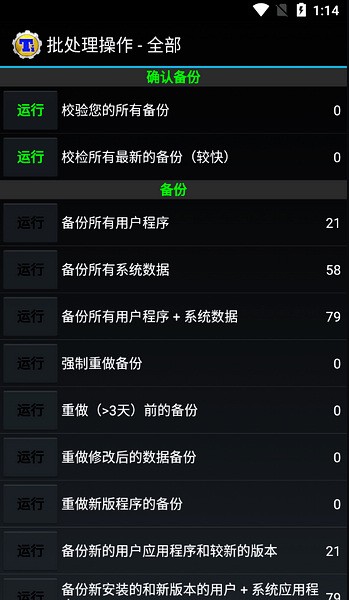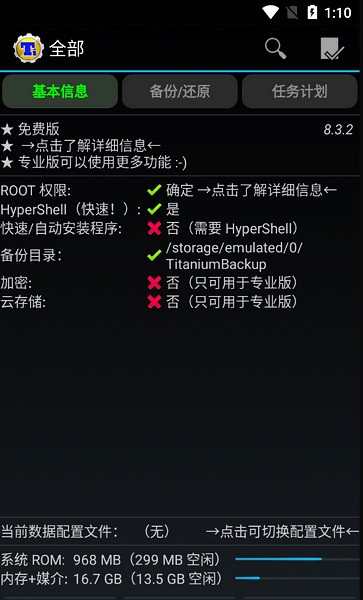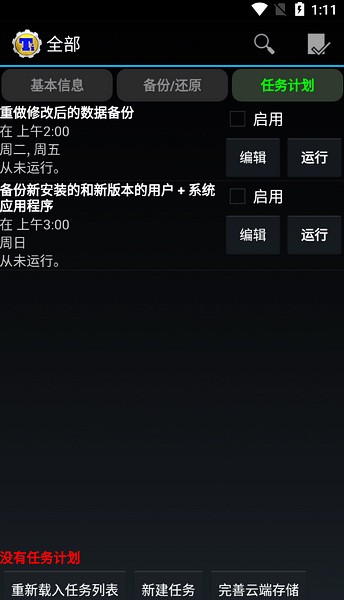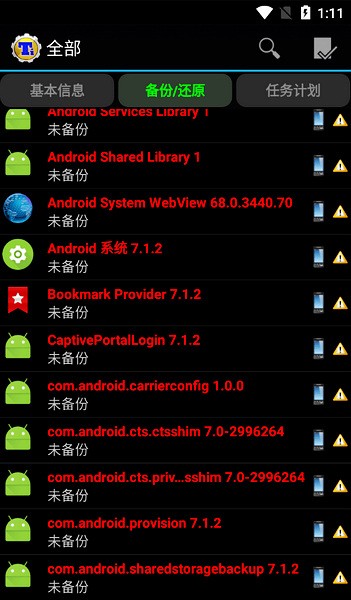钛备份安卓版 8.4.0.2
应用介绍
钛备份安卓版是功能强大的Android手机数据备份与还原工具,可高效管理应用与系统数据,确保手机数据安全有序。用户可定期备份常规程序、受保护应用及系统设置,并支持自定义备份计划,实现自动化备份。除备份外,钛备份安卓版免root版官方版还具备一键卸载程序、保存Wi-Fi接入点等实用功能,为用户提供全面的数据保护与管理方案,是安卓用户必备的备份神器。
钛备份安卓版备份所有安装的文件的方法
1、点击钛备份图标,便进入图一界面,请注意红圈内的备份目录。自动在/sdcard下生成 了你所备份的文件夹:TianiumBackup。
如果备份出现问题很可能是缺少BusyBox的文件,可在连网的状态下,点击右下 “出现问题?”程序便会自动下载安BusyBox。也可通过网上下载自行复制。
图一:
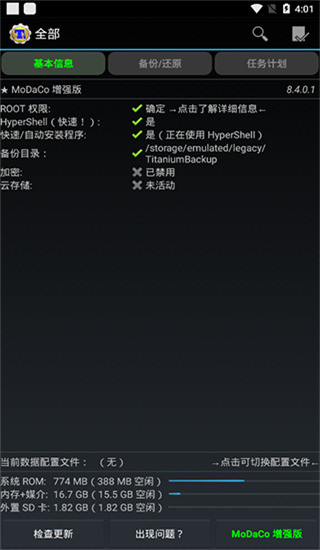
如果装了外置SD卡的机友,可以自行设置备份目录,具体操作如下:
点击进入钛备份--点菜单键(手机最左下角的键)--设置--备份文件夹名--后退一下(手机最右下角的键)--选择名字为“external_sd”的文件夹--创建新文件夹--输入“TitaniumBackup”并创建--选择“TitaniumBackup”文件夹--使用当前文件夹然后返回钛备份的主页面,如果备份目录显示为:“/mnt/sdcard/external_sd/TitaniumBackup”,就证明设置成功了。
2、点击手机左下“菜单键”。便进入图二。然后再点红圈内“批处理”。
图二:
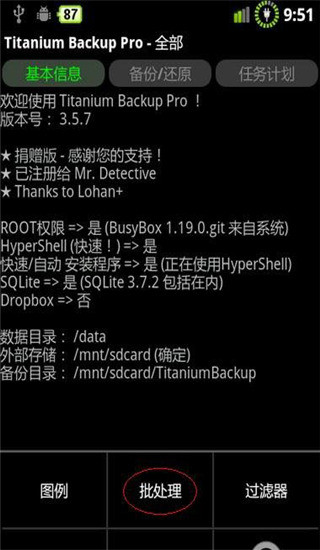
3、点“批处理”后进入图三。点击红圈内“运行”备份所有程序+系统数据
图三:
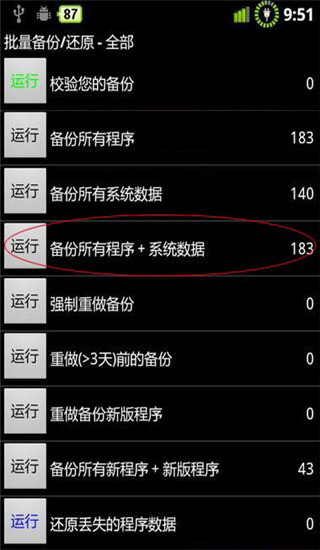
4、运行后,进入图四。此时可全选或勾选所需文件。点击红圈内“进行批量操作”
图四:

5、点击“进行批量操作”后便进入备份进行时,见图五。
图五:
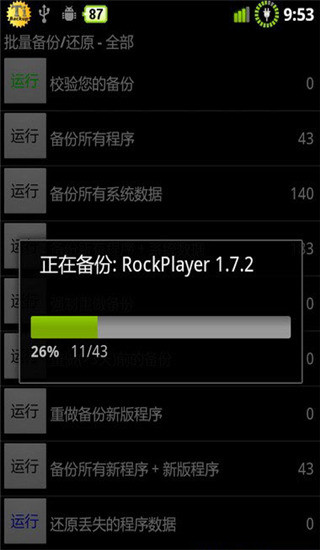
6、备份结束后,请务必点击校验您的备份按钮来验证一遍备份的文件,以防有备份不成功或不完整的现象出现。
然后可将/sdcard/TianiumBackup文件夹,拷贝至计算机或外置SD卡存档。(如果前面已经设置备份目录为外置SD卡的可忽略这里。)
钛备份安卓版还原程序的方法
1、如果做过恢复出厂设置、或格式化内置SD卡,最好先将TianiumBackup文件夹拷入内置SD卡,然后再安装钛备份。否则查找有时有点小麻烦。
2、打开钛备份,点击手机左下“菜单键”后再点“批处理”(与备份时前两部相同)
3、上步操作后,便进入图六。钛备份会自动找到备份程序。上推菜单找到红圏部“还原所有的程序和数据”点击左 侧“运行”。
图六:
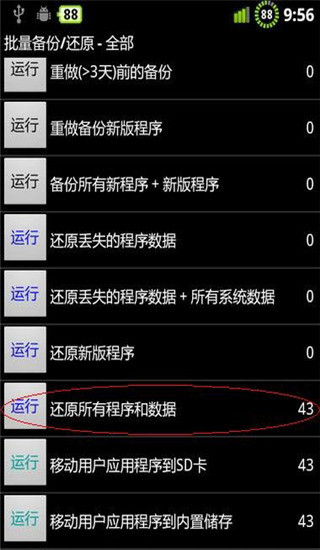
4、点击“运行”后进入图七,如有安装好的重复的程序,便会例在前几行并用红勾提示(图中没有)。经选择后点击“进行批量操作”。下面便进入“等待还原时”直至还原完毕。
图七:
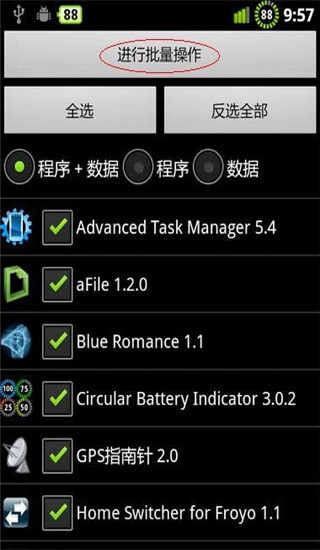
钛备份安卓版功能介绍
1、操作界面简洁明了,用户可以清楚的知道需要使用的功能;
2、以后再也不用插数据线可以轻松的与电脑进行文件传输了;
3、操作过程非常的简单,下载以后可以直接使用;
4、让用户可以轻松的进行一键换机,数据传输可以变得非常的轻松;
5、没有任何的广告内容,一款绿色、安全的手机数据备份工具;
钛备份安卓版特色
1、快速加载程序列表(约300个程序/秒),钛备份让您迅速找到需要备份的软件。
2、按名称/最后备份/备份频率排序,让备份管理更加便捷。
3、按名称/类型/状态/程序标签过滤程序,轻松进行批量操作。
4、备份/恢复常规程序和设置,保障您的个性化设置不丢失。
5、备份/恢复受保护程序和设置,确保重要软件数据安全。
6、备份/恢复系统设置,包括Wi-Fi接入点列表,让系统配置得心应手。
7、恢复程序时同时恢复电子市场链接,轻松安装下载的应用。
8、零单击后台批量备份,让备份流程自动高效。
9、交互式批量恢复,灵活选择需要还原的数据。
10、多种批量方案,根据需求定制备份计划。
11、零单击程序卸载,轻松卸载不需要的应用。
12、零单击系统程序卸载,清理系统垃圾,释放空间。
13、桌面小部件,备份操作更方便,一览无余。
14、每周或每半月计划备份(测试),定期备份数据,保证数据安全。